Windows 11 dostává nový směšovač hlasitosti, který odhaluje zvukové aplikace
Microsoft pracuje na nové nabídce Volume pro Windows 11, která umožňuje přímo upravovat úroveň hlasitosti pro každou z aplikací jednotlivě. Připomíná populární aplikaci EarTrumpet, ale je integrována do funkce Rychlý přístup. Je to nedokončené, takže se ve výchozím nastavení nezobrazuje. Ale můžete to snadno aktivovat.
Reklama
Prostě to není pohodlné. Logickým krokem od Microsoftu je přiblížit takové možnosti uživatelům na dosah ruky. Brzy tedy budete moci měnit posuvníky bez otevření Nastavení. Kliknutím na ikonu reproduktoru na hlavním panelu nebo stisknutím Vyhrát + A okamžitě získáte přístup k pokročilým možnostem.

Kromě jednotlivých posuvníků hlasitosti obsahuje nové uživatelské rozhraní další možnosti pro změnu aktivního výstupního zařízení, povolení prostorového zvuku a změnu dalších možností specifických pro zařízení. Změna je k dispozici počínaje
Windows 11 sestavení 25281.Nové uživatelské rozhraní Volume Mixer můžete aktivovat pomocí ViveTool. Mějte však na paměti, že povolení skrytých funkcí před vydáním není vždy dobrý nápad. To může negativně ovlivnit stabilitu OS. Byl jsi varován. Vždy také poskytujeme příkaz zpět pro vrácení změn.
Povolte nový směšovač hlasitosti ve Windows 11
- Stáhněte si bezplatnou aplikaci ViveTool z GitHubu,
- Umístěte soubory aplikace do c:\vivetool složku.
- lis Vyhrát + X nebo klikněte pravým tlačítkem na Start tlačítko a vyberte Terminál (admin).
- Chcete-li povolit nový směšovač hlasitosti, zadejte následující příkaz v Terminálu a stiskněte Vstupte:
c:\vivetool\vivetool /enable /id: 42106010.
- Nyní restartujte počítač se systémem Windows 11.
Jsi hotov! Funkce je nyní aktivní.
Nyní klikněte na ikonu reproduktoru.
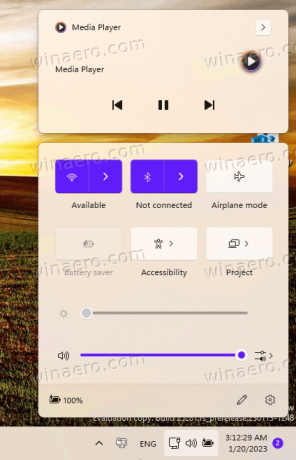
Chcete-li získat přístup k novým možnostem, klikněte na tlačítko zcela vpravo vedle posuvníku hlasitosti. Voila, můžete upravit hlasitost zvuku pro každou aplikaci.

Je snadné vrátit změny zpět spuštěním příkazu undo. Nahradit /enable s /disable a vydat ji, tzn.
c:\vivetool\vivetool /disable /id: 42106010
Nezapomeňte jej spustit v Terminálu otevřeném jako správce. Vrátíte se k předchozí verzi směšovače, která má pouze několik možností bez dalších posuvníků:

Díky Rafael Rivera za sdílení svých poznatků.
Pokud se vám tento článek líbí, sdílejte jej pomocí níže uvedených tlačítek. Nebere to od vás mnoho, ale pomůže nám to růst. Děkuji za vaši podporu!
Reklama


